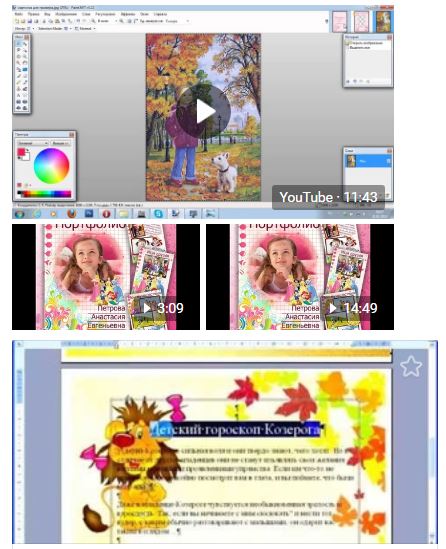-Рубрики
- Игры и игрушки (55)
- Бумажные куклы (20)
- Грамоты, дипломы, благодарности, медали и т.п. (40)
- Выгодно в интернет-магазинах (39)
- Шаблон портфолио семьи (2)
- Другие шаблоны и клипарт (311)
- Фоны разные (88)
- Раскраски (24)
- Декор (6)
- Календарь (20)
- Клипарт для творческих работ (72)
- Открыточки и картинки (50)
- Пригласительные (25)
- Рамочки для фото (6)
- Шаблоны визиток (15)
- Книги (47)
- Книги с хорошими скидками (30)
- Книги и журналы скачать бесплатно (5)
- Поделки (107)
- Праздники (шаблоны, клипарт и пр.) (141)
- 23 февраля (6)
- 8 марта (22)
- 9 мая (7)
- День Валентина (11)
- День рождения (10)
- Другие праздники (6)
- Новый год (84)
- Разное для детского сада (41)
- Развивайки (12)
- Разное для школы (22)
- Разное полезное (21)
- Скрап-наборы (134)
- Детские и сказочные скрап-наборы (79)
- Школьные скрап-наборы (8)
- Фоны и заготовки для портфолио (251)
- Фоны А4 цветочные (65)
- Фоны а4 разные (14)
- Клипарт детский (10)
- Клипарт школьный (50)
- Рамки для портфолио (8)
- Фоны А4 школьные и детские (36)
- Шаблоны для фотошопа (разное) (2)
- Шаблоны портфолио для детского сада (45)
- Шаблоны портфолио для начальных классов (103)
- Портфолио для девочки (30)
- Портфолио для мальчика (21)
- Портфолио универсальное (48)
- Шаблоны портфолио для средних и старших классов (28)
- Шаблоны портфолио педагога / воспитателя (12)
-Поиск по дневнику
-Подписка по e-mail
-Постоянные читатели
-Статистика
Как заполнить портфолио в Word - несколько советов |


 Сделала вот такие шпаргалочки по заполнению шаблонов в Word, может кому пригодится (я сама работаю в Corel Draw)
Сделала вот такие шпаргалочки по заполнению шаблонов в Word, может кому пригодится (я сама работаю в Corel Draw)
Небольшой мастер-класс по заполнению портфолио в Word на примере детских фонов №14
1. В новом документе полностью убираем (вкладка "макет" - поля - настраиваемые - все 0 - пропустить) или задаем поля, в зависимости от вашего принтера.







_____________________________________
2. Чтобы не изменять постоянно формат рисунка при вставке, можно задать его в Параметрах, вкладка Дополнительно. (В Word 2010 Файл - также в левом верхнем углу, находим пункт Параметры в столбике слева)


_____________________________________________
Word (2007) отказывается вставлять/показывать изображения.

_________________________________
Горячие клавиши, которыми я чаще всего пользуюсь в Word :
Ctrl+ A — выделить всё. Ctrl+X — вырезать выделенное.
Ctrl+ C — скопировать выделенное. Ctrl+ V — вставить скопированное или вырезанное.
Ctrl+ Z — отменить последнее действие.
End – перемещение курсора в конец строки.
Ctrl+ End – перемещение курсора в конец документа.
Ctrl+ Home – перемещение курсора в начало.
Ctrl+ покрутить колесико мышки – масштаб.
Win (находится между Ctrl и Alt) +D - свернуть все окна
______________________________________________
Мастер-классы из сети по заполнению портфолио:
https://youtu.be/bKRQpzqFZRE - заполнение портфолио в программе Word
https://youtu.be/8oqmE0Ea6ro - работа в Word 2010 для начинающих
https://youtu.be/HPc61D2LANg - Заполнение портфолио в программе Paint.net
Заполняем портфолио в программе Фотошоп.
https://youtu.be/qBuZ0vE7Tgw ч.1 - подготовка материалов
https://youtu.be/9Vu17VGb4ek ч.2 - вставка фото
https://youtu.be/mKLvn2eyETE ч.3 - вставка текста
___________________________
Пишите, если будут еще вопросы, постараемся разобраться 
ФОНЫ ЦВЕТОЧНЫЕ А4 , ФОНЫ РАЗНЫЕ А4
Серия сообщений "Шаблоны портфолио для средних и старших классов":По всем вопросам, связанным с портфолио (скинуть архивом на почту, сделать доп. страницы, заполнить и т.д.) пишите ahmvr1@ya.ru или вконтакте https://vk.com/pechatirbЧасть 1 - Портфолио для школы и детского сада в "Лабиринте" и "Майшопе"
Часть 2 - Шаблон портфолио ученицы начальной или средней школы, часть 35.
...
Часть 9 - Шаблон портфолио №5 для школьницы
Часть 10 - Портфолио в Word для старших классов
Часть 11 - Как заполнить портфолио в Word - несколько советов
Часть 12 - Как заполнить портфолио в программе Paint.NET
Часть 13 - Не работают ссылки с турбобита - что делать
...
Часть 26 - Шаблон портфолио ученицы начальной или средней школы, №35 вариант 2 (ред. 2024).
Часть 27 - Универсальный шаблон портфолио для начальных или средних классов, осенняя тема, №37. ВАРИАНТ 2
Часть 28 - Более 80 красочных шаблонов портфолио, доступных для бесплатного скачивания
Серия сообщений "Шаблоны портфолио для детского сада":По всем вопросам, связанным с портфолио (скинуть архивом на почту, сделать доп. страницы, заполнить и т.д.) пишите ahmvr1@ya.ru или вконтакте https://vk.com/pechatirbЧасть 1 - Портфолио для детского сада "Русалочка"
Часть 2 - Портфолио для детского сада "Пушистики"
...
Часть 10 - Портфолио с медвежатами для детского сада (скачать бесплатно)
Часть 11 - Портфолио КОСМОС для детского сада. Шаблон №64 вариант 1.
Часть 12 - Как заполнить портфолио в Word - несколько советов
Часть 13 - Портфолио в пастельных тонах для дошкольницы (скачать бесплатно)
Часть 14 - Как заполнить портфолио в программе Paint.NET
...
Часть 43 - Шаблон портфолио "Космос" для детского сада. №64 вариант 2
Часть 44 - Портфолио Человек-паук для детского сада - шаблон №66
Часть 45 - Более 80 красочных шаблонов портфолио, доступных для бесплатного скачивания
| Рубрики: | Шаблоны портфолио для начальных классовПо всем вопросам, связанным с портфолио (скинуть архивом на почту, сделать доп. страницы, заполнить и т.д.) пишите ahmvr1@ya.ru или вконтакте https://vk.com/pechatirbФоны и заготовки для портфолио Шаблоны портфолио педагога / воспитателя Разное полезное |
Понравилось: 1 пользователю
| Комментировать | « Пред. запись — К дневнику — След. запись » | Страницы: [1] [Новые] |